Microsoft Office 365手机版
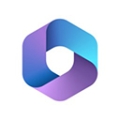
- 软件类别:安全防护
- 软件大小:320.58MB
- 更新时间:2025-02-19T01:59:38
- 软件版本:v16.0.17126.20102
- 软件语言:中文
- 厂商:微软(中国)有限公司
- 软件等级:

评分:
好评:251
差评:8
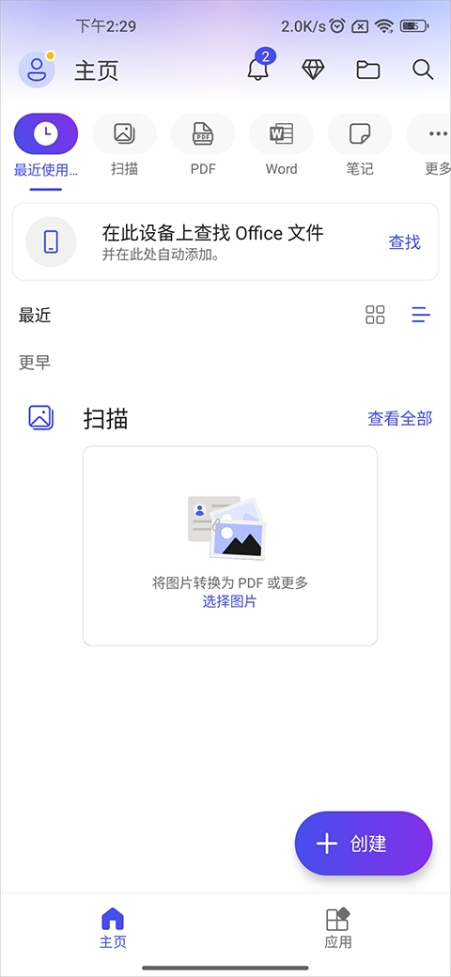
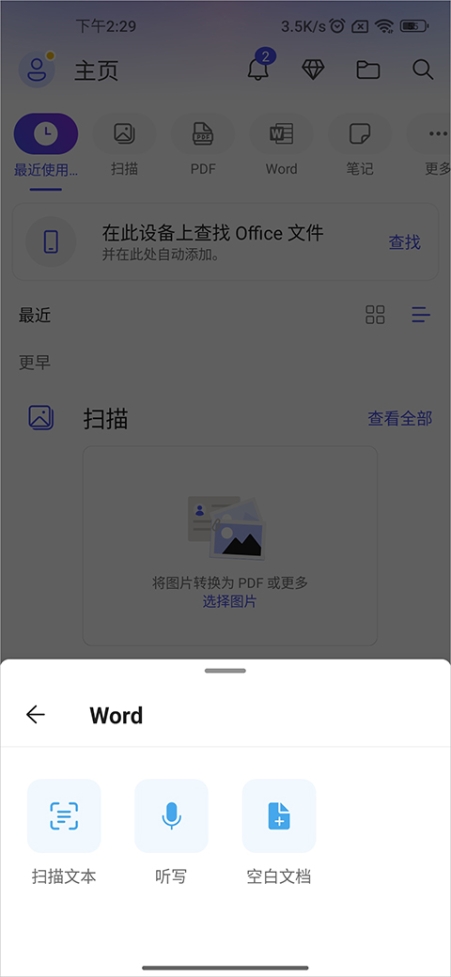
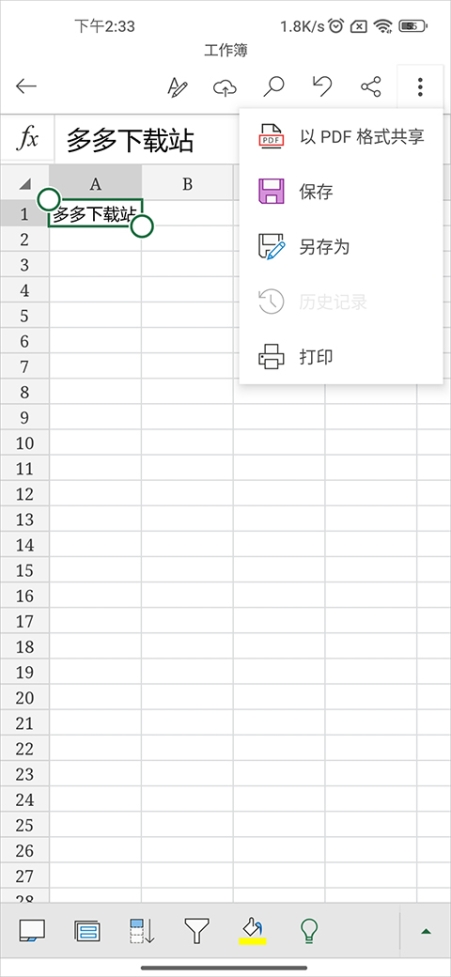
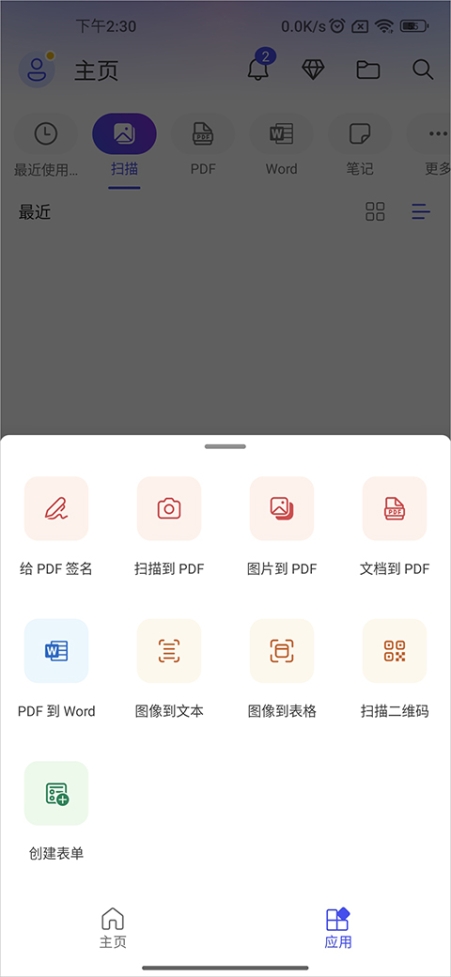
应用介绍
Microsoft 365移动版是一款全面的办公软件套件,提供了多种强大的工具给企业和个人用户。该应用包含了Word、Excel和PowerPoint,这些工具非常适合用来创建和编辑文档、电子表格及演示文稿。此外,它还配备了Outlook,帮助用户管理邮件、日程和联系人。应用中也集成了OneDrive,使用户能够存储和共享文件。
Microsoft 365(Office)应用是一款出色的移动办公软件,具备多种工具与应用,不仅支持文档、电子表格和幻灯片的创建、编辑及分享,还能促进团队协作。由于其兼容各类移动设备,无论是身处办公室还是在外旅行,它都是一个便捷且不可或缺的选择。此外,该应用还配备了手机与电脑间的文件传输功能,无需登录账户即可通过浏览器自由发送和接收文件,从而显著提升工作效率。有需求的用户敬请下载。
软件特色
1、新版Office Mobile支持第三方云存储服务,您可以直接在应用中打开存储于腾讯微云的文件。
2、word、excel、ppt三合一完整办公体验、直观全面,表格公式图标,一应俱全。
3、文档编辑功能,编辑完成的文档也可轻松分享至QQ、微信等多种分享形式。
4、在7英寸及以下尺寸的手机上可免费使用、简单快捷。
Microsoft 365手机版怎么合并单元格
1、在本站建立了excel表格,然后选择需要合并的单元格。

2、选择下面的功能,选择“合并后居中”功能。

3、当然在合并单元格时,仅保留左上角的值,二放弃其他值,这个你需要注意哦。

4、这个时候就合并好了,这个时候你也可以选择居中样式。

Microsoft Office 365手机版如何创建?
一、如何创建word文档
1、在本站免费下载Office365手机版,安装打开之后在“主页”选择“+”。

2、这个时候就可以选择“wor文档”。

3、这个时候可以选择“扫描文本”、“听写”又或者是“空白文档”,这个完全可以按照用户自己的需求进行选择。

二、如何创建excel表格
1、在“主页”选择“+”,然后可以选择“excel”-再选择“扫描表”或者是“空白工作簿”。

2、在工作簿中还可以进行共享,可以说非常的方便。

Microsoft 365手机版怎么进行扫描?
1、在“应用”中选择自己需要扫描类型。

2、这个时候就需要先授权,授权成功后就可以直接扫描了哦,非常的方便。

Microsoft Office 365手机版常见问题
即使没有 Office 订阅也可以安装和使用 Office 应用吗?
无需登录即可在 Android 设备上使用 Office 应用来查看、创建和保存文件。 使用个人 Microsoft 帐户或工作或学校帐户登录时,可将文件保存到云位置(OneDrive、SharePoint 或首选的第三方存储提供商)。
Office 应用还支持符合条件的Microsoft 365 订阅获得高级功能。 如果没有订阅,则每次尝试访问高级功能时,系统都会提示你购买订阅。 有关详细信息,请参阅在移动设备上的 Office 应用中可以执行哪些操作。
我应该删除单个 Office 应用吗? 或者是否可以保留它们?
Android 版 Office 应用可独立于手机上安装的任何单个 Office 应用(如 Word、Excel 或 PowerPoint)进行工作。 你可以将单个 Office 应用保留在手机上,也可以将其删除以回收存储空间 — 选择权在你手上!
有关详细信息,请参阅在 Android 上删除或禁用应用和在 Android 上重新安装和重新启用应用。
强烈建议你在删除任何应用之前完整备份设备数据。
注意: 如果你在 Samsung Galaxy 设备上预安装了其他版本的 Office 应用,则下载新版本将升级旧应用。
我可以将新文件保存在哪里?
如果你使用工作或学校帐户登录 Office,则文档和文件将保存在 OneDrive for Business 上的“文档”文件夹中。
如果你使用的是个人 Microsoft 帐户(如 outlook.com 电子邮件地址),则文件将保存在你的个人 OneDrive 帐户上的“文档”文件夹中(扫描文本除外,该文本保存在设备中,但可以共享)。
在 Android 版 Office 应用中使用 PDF 文件时,系统将提示你选择要保存的位置。
注意: 如果你没有登录,则文档和文件将自动保存到你的设备中。
推荐理由
1、全新首页,快速搜素和访问文档、获取各类办公服务、查看状态更新。
2、全新操作界面更加清爽简洁,并提供多款皮肤随心切换,还支持自定义窗口背景和字体。
3、快速搜素和访问文档、获取各类办公服务、查看状态更新。
更新日志
v16.0.17126.20102版本
修正了小错误并进行了改进。请安装或升级到最新版本以查看这些变化!
2025-02-19T01:59:38
Microsoft Office 365手机版是一款专为移动设备设计的办公软件套件,支持Word、Excel和PowerPoint等应用程序。用户可以随时随地创建、编辑和分享文档,同步云端确保文件最新,并支持离线访问,极大地提高了工作效率和便捷性。
软件信息
- 软件大小:320.58MB
- 当前版本:v16.0.17126.20102
- 是否收费:免费
- 游戏语言:简体中文
- 软件类别:安全防护
- 更新时间:2025-02-19T01:59:38
- 厂商:微软(中国)有限公司
- 软件等级:

- 权限说明:点击查看
- 隐私说明: 点击查看
同厂商的其他应用
最新热门
本类排行
-
1
sqlite编辑器安卓汉化版
167.28KB
-
2
讯飞输入法oppo定制版官方版
26.52MB
-
3
海康智存TV版
43.00MB
-
4
苏州公积金app官方版
33.21MB
-
5
大河票务网官方app
33.62MB
-
6
Edge浏览器手机版2024最新版
2.45MB
-
7
蒲公英联机平台app
10.76MB
-
8
智学网学生成绩查询app
206.83MB
-
9
哔哩哔哩课堂app
133.54MB
-
10
Swf播放器安卓版
41.44MB
-
 sqlite编辑器安卓汉化版
sqlite编辑器安卓汉化版SQLite是一款卓越的轻量级数据库,适用场景广泛。安卓系统在底层支持SQLite,众多安卓应用的数据存储也采用SQLite,如通讯录、短信及通话记录等均使用SQLite进行存储。本次我们推出SQLite编辑器安卓中文版,这是一款专为安卓设备设计的SQLite数据库编辑工具,已实现全面汉化,并允许用户编辑和删除手机上的任何数据库文件。
-
 讯飞输入法oppo定制版官方版
讯飞输入法oppo定制版官方版讯飞输入法OPPO定制版最新版本是由讯飞输入法团队与OPPO系统团队共同开发的一款手机输入法,专为OPPO手机用户量身打造,深度融合了ColorOS系统特性,提供流畅的输入体验。但请注意,安装后不会在桌面生成快捷方式,需要手动设置选择。此应用具备丰富的输入功能,包括模糊拼音、双拼输入、繁体输入、中文联想、英文输入、自定义符号、表情输入和AI语音输入等,能迅速将语音转化为文字,使用户不再担心打字速度问题。
-
 海康智存TV版
海康智存TV版海康智存TV版是杭州海康存储科技有限公司开发的一款贴心的本地与云端连接管理软件。它也支持通过绑定Windows电脑(需配合使用海康家庭云PC版)来使用。此应用程序能让手机和电脑之间无缝即时传输,允许用户通过无线方式将移动设备与电脑硬盘远程连接。该软件能快速安全地存储和智能管理照片、视频、通讯录等文件,使您能够随时随地保存和查看宝贵的记忆,并实现一键同步,操作简便快捷。
-
 Fit健身app
Fit健身appFit健身官方正版应用是一款专业的健康管理与瘦身运动软件,致力于成为您的私人健身导师,满足您减脂、塑形、增肌及改善体态等多种需求。该应用将根据您的需求定制个人化的健身与健康营养餐计划。此外,还有专为新用户设计的7天健身与饮食计划、韩寒推荐以及超过千万用户的选择。
-
 国家智慧教育公共服务平台手机版
国家智慧教育公共服务平台手机版国家智慧教育公共服务平台的移动版本是在中华人民共和国教育部指导下,由教育部教育技术与资源发展中心(中央电化教育馆)运营的智慧教育平台的应用程序,官方命名为“智慧教育”APP。此应用程序以服务人民为宗旨,推动教育领域的管理改革,旨在提供高效便捷的教育服务。它整合了国家中小学智慧教育平台、国家职业教育智慧教育平台、国家高等教育智慧教育平台以及国家24365大学生就业服务平台等内容,提供了丰富的课程资源和服务。用户可以通过个人手机号或身份证号注册登录,也可以通过国家政务服务平台账号登录;学生用户还可以使用学生号注册登录。
-
 爱开网约车app
爱开网约车app"爱开网约车"应用程序是专门为网约车司机设计的服务软件。它汇集了大量的订单信息,用户只需打开手机定位功能,系统便会根据你的地理位置自动推送合适的订单,实现轻松点击屏幕即可接单。
- 查看更多
-
 免费相机软件哪个最好用
免费相机软件哪个最好用随着手机摄影技术的不断发展,越来越多的免费相机软件为用户提供了丰富的拍照和编辑功能,让拍摄和处理照片变得更加简单与创意。无论是追求专业摄影效果,还是喜欢用滤镜、特效增强照片魅力,这些免费的相机应用都能满足不同需求的用户。2025年最新的相机软件不仅提供高清拍照、智能场景识别、专业调焦等功能,还增添了很多趣味性工具,如实时美颜、动态特效、AR滤镜等,轻松拍出艺术感十足的照片。
-
 变声器实时变声免费
变声器实时变声免费这些免费变声器软件通常提供多种实时语音变化选项,包括男性、女性、老年、机器人、外星人等不同的声音类型,用户可以根据需求自由切换。此外,许多变声器还支持音调、语速、音效等个性化设置,允许用户进行更多自定义调整。无论是在语音聊天、游戏对战,还是录制搞笑语音,变声器都能够让你的声音更加多变、趣味十足。
-
 考证刷题app
考证刷题app这些应用不仅支持在线刷题,还提供模拟考试、错题本功能,让用户能有针对性地复习薄弱环节。部分软件还具备名师讲解视频、智能学习计划等特色功能,提高学习效率。此外,大多APP支持离线刷题,无需网络也能随时学习。如果您正在准备考试,想要找到适合的刷题工具,这些推荐的APP一定能帮助您高效备考,顺利通过考试!
-
 无广告免费追剧软件
无广告免费追剧软件对于喜欢追剧的观众来说,广告弹窗总是让人倍感烦恼,而一款无广告且免费的追剧软件,正是解锁极致观影体验的最佳选择。这些软件不仅拥有丰富的影视资源,涵盖最新热播剧集、经典电影、综艺节目等,还能支持高清画质播放,提供流畅、纯净的观看环境。本文为大家整理了一些超好用的无广告免费追剧软件,让你摆脱广告干扰,轻松畅享追剧时光。
-
 手机优化软件
手机优化软件手机优化软件是一类帮助用户提升手机性能、释放存储空间、加速运行速度的工具。这些软件能够自动清理手机垃圾文件、卸载不常用应用、管理后台进程,同时优化系统设置,使手机保持最佳运行状态,避免卡顿和耗电问题。无论是Android还是iOS平台,手机优化软件都能够有效提升手机的使用体验,延长设备的使用寿命。
-
 免费聊天约会软件
免费聊天约会软件这些软件是免费的,用户可以在不花费任何费用的情况下享受基础功能,如发送消息、浏览用户资料、参与活动等。此外,平台内通常不会有强制的付费内容,避免了广告干扰,给用户提供了一个更纯粹的社交体验。为了提高匹配的准确性,许多聊天约会软件还会根据用户的兴趣爱好和行为数据进行个性化推荐,帮助用户更高效地找到合适的约会对象。
- 查看更多
- 查看更多





















































